iPhone 使用手册
- 欢迎使用
-
-
- 兼容 iOS 26 的 iPhone 机型
- iPhone 11
- iPhone 11 Pro
- iPhone 11 Pro Max
- iPhone SE(第 2 代)
- iPhone 12 mini
- iPhone 12
- iPhone 12 Pro
- iPhone 12 Pro Max
- iPhone 13 mini
- iPhone 13
- iPhone 13 Pro
- iPhone 13 Pro Max
- iPhone SE(第 3 代)
- iPhone 14
- iPhone 14 Plus
- iPhone 14 Pro
- iPhone 14 Pro Max
- iPhone 15
- iPhone 15 Plus
- iPhone 15 Pro
- iPhone 15 Pro Max
- iPhone 16
- iPhone 16 Plus
- iPhone 16 Pro
- iPhone 16 Pro Max
- iPhone 16e
- iPhone 17
- iPhone 17 Pro
- iPhone 17 Pro Max
- iPhone Air
- 设置基础功能
- 让 iPhone 成为你的专属设备
- 拍摄精美的照片和视频
- 与亲朋好友保持联系
- 与家人共享功能
- 在日常生活中使用 iPhone
- Apple 支持提供的专家建议
-
- iOS 26 的新功能
-
- 指南针
- 快捷指令
- 提示
-
- 辅助功能使用入门
- 设置期间使用辅助功能
- 更改 Siri 辅助功能设置
- 快速打开或关闭辅助功能
- 与其他设备共享辅助功能设置
- 版权和商标
在 iPhone 上查找播客
使用“播客” App 查找关于科学、政治、喜剧等类别的节目。如果找到了喜欢的节目,你可以关注该节目以将其添加到资料库。然后你便可以轻松进行离线收听、接收有关新单集的通知、在其他 Apple 设备和网页版 Apple 播客中访问关注的节目等。
【注】节目可能提供付费订阅,可让你访问独家单集、最新发布的内容、无广告的单集等。你可以订阅节目或频道以及管理订阅。如果已订阅 Apple Music 或符合条件的第三方 App,你可以在“播客”中收听其订阅者内容。请参阅收听订阅者独享内容。
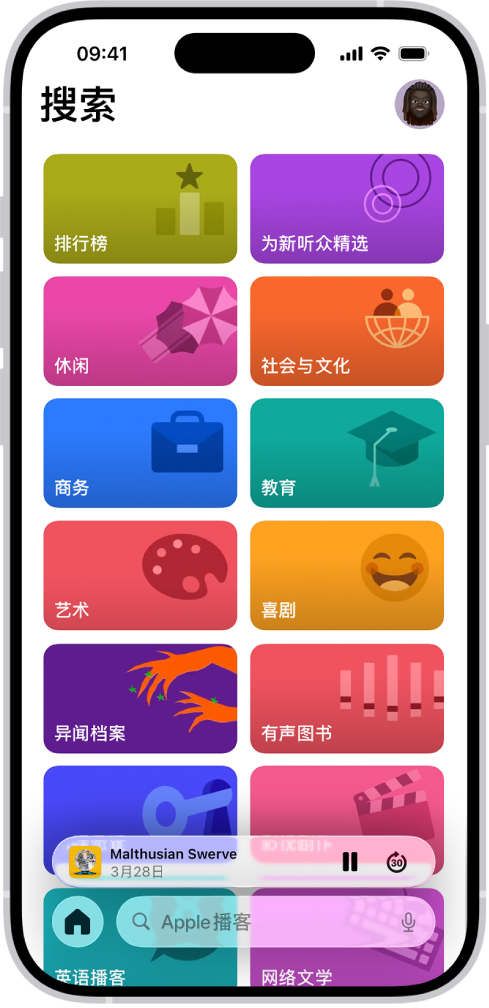
查找播客
在 iPhone 上前往“播客” App
 。
。执行以下任一项操作:
按类别、标题、人物或主题搜索:轻点
 ,然后在搜索栏中输入字词或短语。最佳搜索结果会随键入出现。
,然后在搜索栏中输入字词或短语。最佳搜索结果会随键入出现。轻点屏幕键盘上的
 查看所键入字词或短语的所有结果。轻点某个节目、频道或单集直接前往对应内容。
查看所键入字词或短语的所有结果。轻点某个节目、频道或单集直接前往对应内容。发现新节目:轻点“新发现”查看新节目和热门节目,以及 Apple 编辑精选。或者轻点“搜索”并获取可供挑选的个性化类别列表,以及编辑精选。
【提示】若要快速查看特定类别的热门节目和单集,请轻点“排行榜”,轻点右上角的“所有类别”弹出式菜单,然后轻点一个类别。
通过 URL 添加节目:轻点“资料库”,轻点
 ,然后轻点“通过 URL 关注节目”。输入 URL,然后轻点“关注”。
,然后轻点“通过 URL 关注节目”。输入 URL,然后轻点“关注”。【注】URL 必须是有效的播客 RSS 提要。
获得个性化推荐
你可以基于收听活动以及喜爱的类别和频道获取个性化播客推荐。
在 iPhone 上前往“播客” App
 。
。轻点“主页”。
执行以下任一项操作:
查看推荐节目:在“你可能喜欢”栏目中左右滚动。
改进节目推荐:轻点“你可能喜欢”栏目中的节目,轻点
 ,然后轻点“减少推荐”。
,然后轻点“减少推荐”。基于收听活动查看建议单集:向下滚动到“探索更多内容”栏目,然后左右滚动。
选择不接收个性化推荐:轻点
 或个人资料照片,轻点你的姓名,然后关闭“个性化推荐”。
或个人资料照片,轻点你的姓名,然后关闭“个性化推荐”。【注】你的“个性化推荐”设置还会应用到 App Store、Apple Books、iTunes Store 和 Apple 订阅。
其他推荐基于收听的类别和已购买的任何订阅来提供。
查看分享的播客
你可以在“播客”中轻松找到朋友在“信息”中与你分享的节目或单集。
在 iPhone 上前往“播客” App
 。
。轻点“主页”,然后向下滚动到“与你共享”部分。
如果看不到“与你共享”,请检查以确保朋友在你的通讯录中,且“播客”在“设置”
 > App >“信息”>“与你共享”中已打开。
> App >“信息”>“与你共享”中已打开。
另请参阅查找某人与你共享的所有内容。
浏览特定播客中的单集
在 iPhone 上前往“播客” App
 。
。搜索或浏览节目。
轻点一个节目,然后向下滚动查看最新单集或轻点“查看全部”(如可用)。
筛选单集
在 iPhone 上前往“播客” App
 。
。搜索或浏览节目。
轻点一个节目,然后轻点单集列表上方的“单集”(或当前筛选条件)。
选取一个选项,如“未播放”或“第 1 季”。
【注】部分筛选选项(如“未播放”、“已下载”、“已保存”和“已播放”)仅适用于你关注的节目,或者包含已下载或已保存单集的节目。